A chiunque sarà capitato, per fretta o per errore, di eliminare un documento oppure un file importante. Dopo le legittime imprecazioni, il pensiero sarà sicuramente andato al Cestino, che ha salvato moltissimi computer da giustificate defenestrazioni. Che fare se invece l’eliminazione del contenuto è stata definitiva? In questo caso, è possibile utilizzare alcuni software che potrebbero aiutare nel recupero dei file cancellati. Infatti, sebbene essi siano software creati appositamente per questo tipo di inconvenienti, il risultato non è sempre quello sperato. Come mai? Il recupero di un file cancellato è un’operazione molto complessa, che deve essere eseguita immediatamente: quando un file viene eliminato, lo spazio di memoria appena liberato potrebbe essere sovrascritto da altri file. Se questo dovesse accadere, recuperare un file con questi software diventa praticamente impossibile. Quindi il consiglio più importante che ci sentiamo di darvi è quello di agire il prima possibile. Di seguito troverete quelli che, secondo noi, sono i software più affidabili da utilizzare in queste spiacevoli occasioni.
EaseUS Data Recovery Wizard (Windows/macOS)
EaseUS Data Recovery Wizard è uno dei software più utilizzati per recuperare dei file cancellati. È disponibile per Windows e macOS sia in versione gratuita (con cui si possono recuperare fino a 2 GB di file), sia in versione a pagamento (senza limitazioni). Il suo utilizzo è molto semplice, grazie anche ad un’interfaccia grafica molto ben curata. Dopo aver scaricato il software dal sito ufficiale, ed averlo installato, potrete procedere con la procedura che vi indicheremo di seguito:
- Selezionate l’unità da esaminare (dove si trovava il file cancellato), oppure selezionate direttamente un percorso (ad esempio il Cestino)
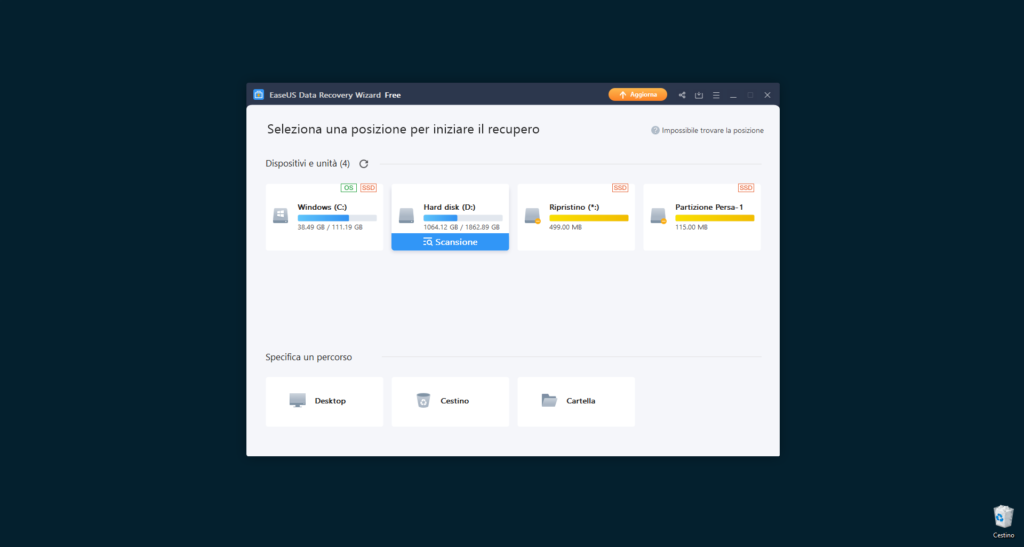
- Avviate la scansione (premendo sull’apposito pulsante posto sull’unità da esaminare)
- Attendete il completamento del processo (la durata varia dalla quantità di dati da esaminare)
- Al termine della scansione, nella barra laterale posta a sinistra, potrete visualizzare tutti i file recuperati con la scansione
- Potrete anche filtrare la ricerca cliccando su Filtro e selezionare una categoria particolare (ad es. Immagini o Documenti)
- Una volta selezionato il file, non dovrete fare altro che cliccare su Recupera e specificare la nuova posizione del file
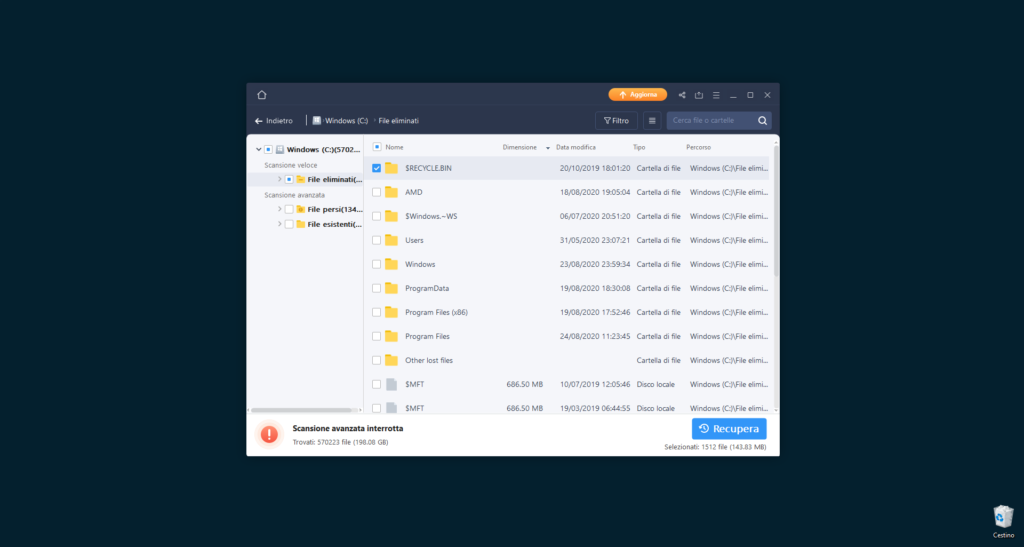
Recuva (Windows)
Recuva non ha di certo bisogno di presentazioni, in quanto è probabilmente il più celebre tra i software di data recovery (garantisce una buona performance anche nella sua versione gratuita). Che si siano persi dati da PC Windows, da SD card o da player MP3, Recuva promette di rimediare a tutti gli errori degli utenti sbadati. Proprio come nel caso EaseUS Data Recovery la procedura da seguire è molto semplice. Infatti, dopo aver scaricato il software dal sito ufficiale e terminato l’installazione, bisognerà:
- Avviare Recuva
- Selezionare la tipologia di file da recuperare (tutte le tipologie, immagini, musica, documenti, video, files compressi, messaggi di posta) e cliccare su Next
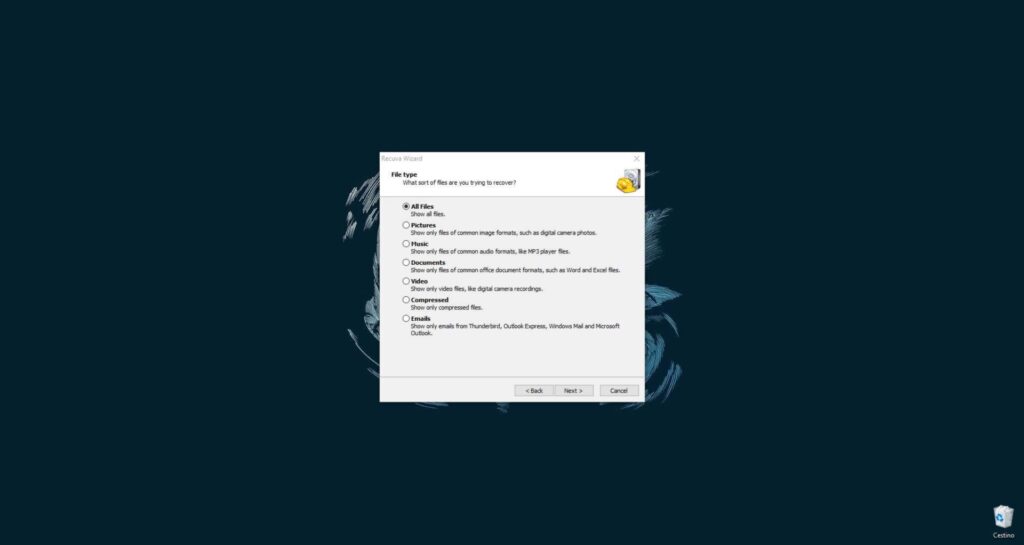
- Indicare l’unità da esaminare e cliccare nuovamente su Next
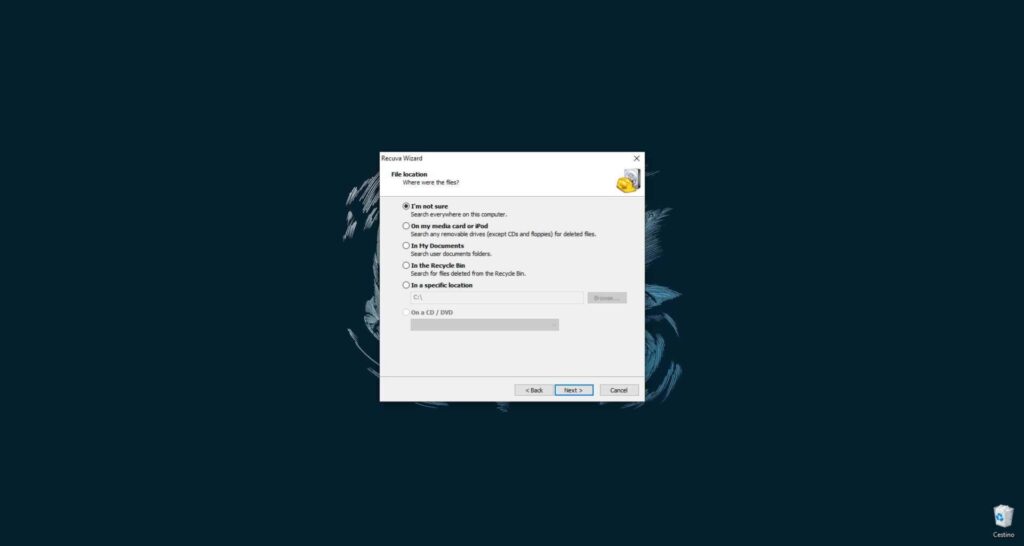
- Avviare la scansione (è possibile scegliere tra una scansione veloce ed una più approfondita) ed attendere il completamento della procedura
- Al termine della scansione verranno mostrati tutti i file recuperati dal software
- Dopo aver selezionato i file, cliccare su Recover Highlighted
Disk Drill (Windows/macOS)
Disk Drill rappresenta l’evoluzione del precedente servizio (Pandora Recovery) e ne integra e migliora tutte le funzionalità. La versione gratuita di questo software è limitata da un recupero dati fino massimo a 500Mb, mentre la versione PRO è offerta con il 50% di sconto (da 89 a 39$). Dopo aver scaricato il sofwtare dal sito ufficiale ed aver seguito la procedura guidata:
- Disk Drill si avvierà automaticamente e mostrerà un breve tutorial che specifica alcune utili informazioni
- Verrà quindi proposto l’eventuale upgrade alla versione Pro (a pagamento). Cliccando su “Get Started” invece, si potrà utilizzare liberamente la versione gratuita del programma
- Il primo step per l’effettivo utilizzo di Disk Drill obbligherà a scegliere tra i drive o le eventuali partizioni presenti sul PC
- Cliccando sulla linguetta posta vicino al tasto Recover si potrà optare per una ricerca approfondita, la ricerca di una partizione oppure per entrambe le tipologie di ricerca. Cliccando sul pulsante Extras invece si potrà effettuare un backup del disco
- Al termine della scansione verranno restituiti i risultati, organizzati in base alla tipologia di file
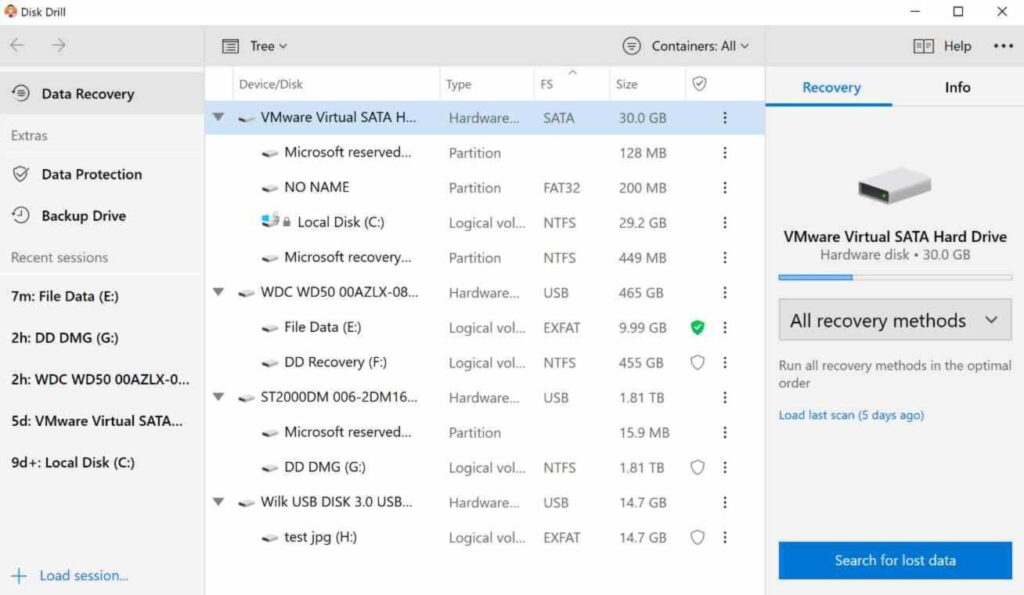
Wise Data Recovery (Windows)
Wise Data Recovery è scaricabile in maniera del tutto gratuita dal sito ufficiale. Il funzionamento è molto simile a quello dei software citati precedentemente e l’interfaccia estremamente intuitiva lo rendono ancora più semplice da utilizzare. Dopo aver avviato il software:
- Selezionate il disco da esaminare e cliccate su Scansiona
- Al termine del procedimento avrete subito a disposizione dei risultati
- Individuate i file da recuperare e selezionateli
- Cliccate su Recupera e specificate dove devono essere memorizzati
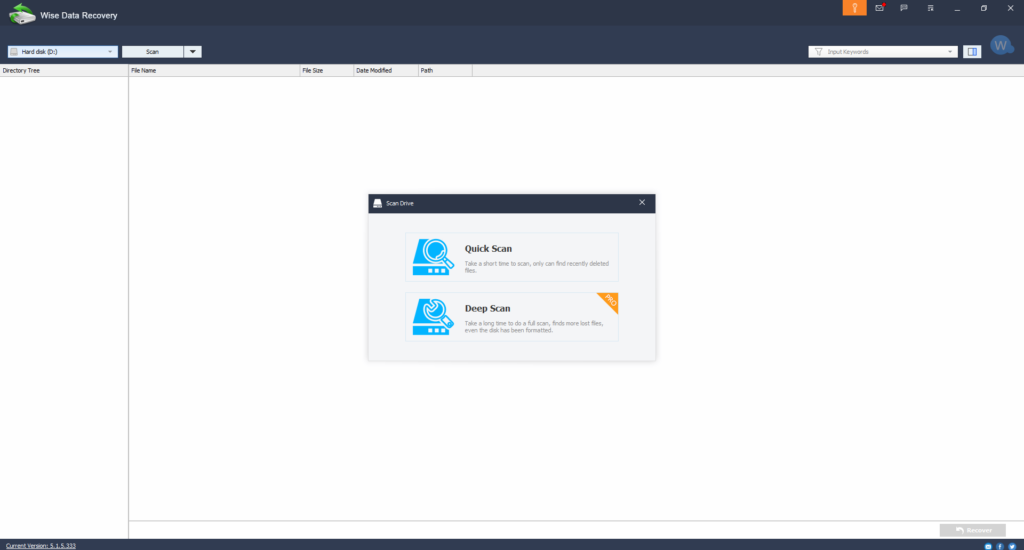
TestDisk (Windows/macOS/Linux)
TestDisk è un software che funziona in maniera differente da quelli citati precedentemente. Infatti, è una software gratuito che permette il recupero di file cancellati su unità di memorizzazione (come le SD card). Sebbene esso funzioni in inglese e da linea di comando, non è assolutamente difficile da utilizzare. La prima cosa da fare è scaricare il software dal sito ufficiale ed estrarlo in una cartella a vostra scelta.
- Inserite l’unità di memorizzazione all’interno del vostro PC
- Avviate l’eseguibile (testdisk_win.exe)
- Selezionate l’unità che intendete scansionare (tramite le frecce direzionali)
- Premete su Invio una volta che avete selezionato l’unità
- Dirigetevi su Intel e premete Invio
- Selezionate l’opzione Advanced
- Selezionate l’unità di memorizzazione
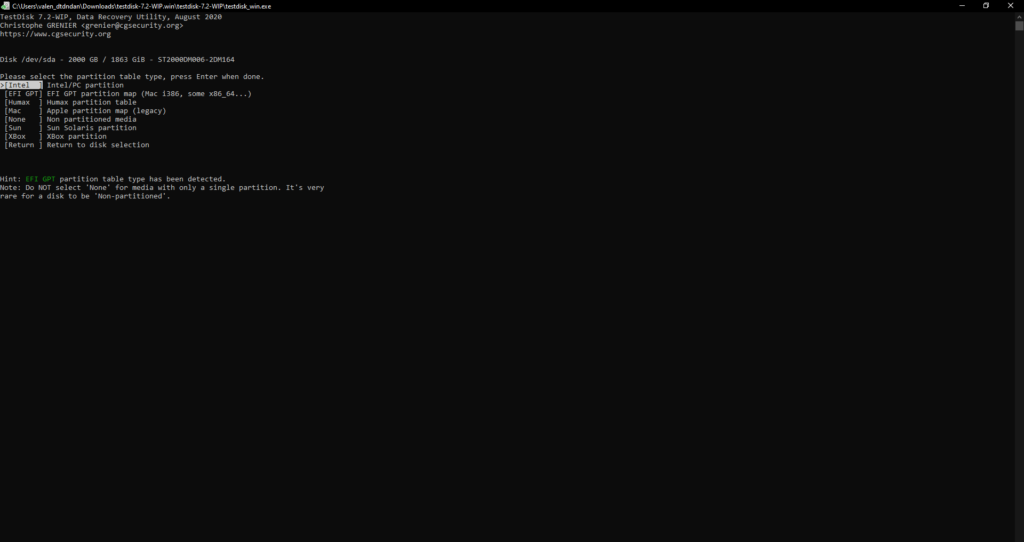
Al termine della scansione vi verrà mostrato l’elenco dei file cancellati (saranno contraddistinti dal colore rosso) e potrete ripristinarli premendo su C. Troverete i file recuperati direttamente dentro la cartella del programma (quella in cui l’avete estratto dopo il download).
Ci sono molti modi per recuperare un file cancellato e, se sarete fortunati, utilizzando questi software riuscirete nell’intendo in pochi minuti.
Dubbi o problemi? Vi aiutiamo noi
Puoi scoprire contenuti esclusivi ed ottenere supporto seguendo i canali Youtube, TikTok o Instagram del nostro fondatore Gaetano Abatemarco. Se hai Telegram vuoi rimanere sempre aggiornato, iscriviti al nostro canale Telegram.











